WPS演示文稿电脑版打印时同一张纸上打印多页幻灯片的方法教程
2023-08-28 10:50:02作者:极光下载站
wps是一款非常好用的办公软件,很多小伙伴在需要进行日常办公时都会首选该软件。如果我们需要在WPS中打印幻灯片,并且设置在同一张纸上打印多页幻灯片内容,小伙伴们知道具体该如何进行操作吗,其实操作方法是非常简单的,只需要进行几个非常简单的操作步骤就可以了,小伙伴吗可以打开自己的软件后一起动手操作起来。如果小伙伴们还没有WPS这款软件,可以在本教程末尾处进行下载和安装,方便后续需要的时候可以快速打开进行使用。接下来,小编就来和小伙伴们分享具体的操作步骤了,有需要或者是有兴趣了解的小伙伴们快来和小编一起往下看看吧!
操作步骤
第一步:打开电脑版WPS,打开或者新建一个幻灯片文件;
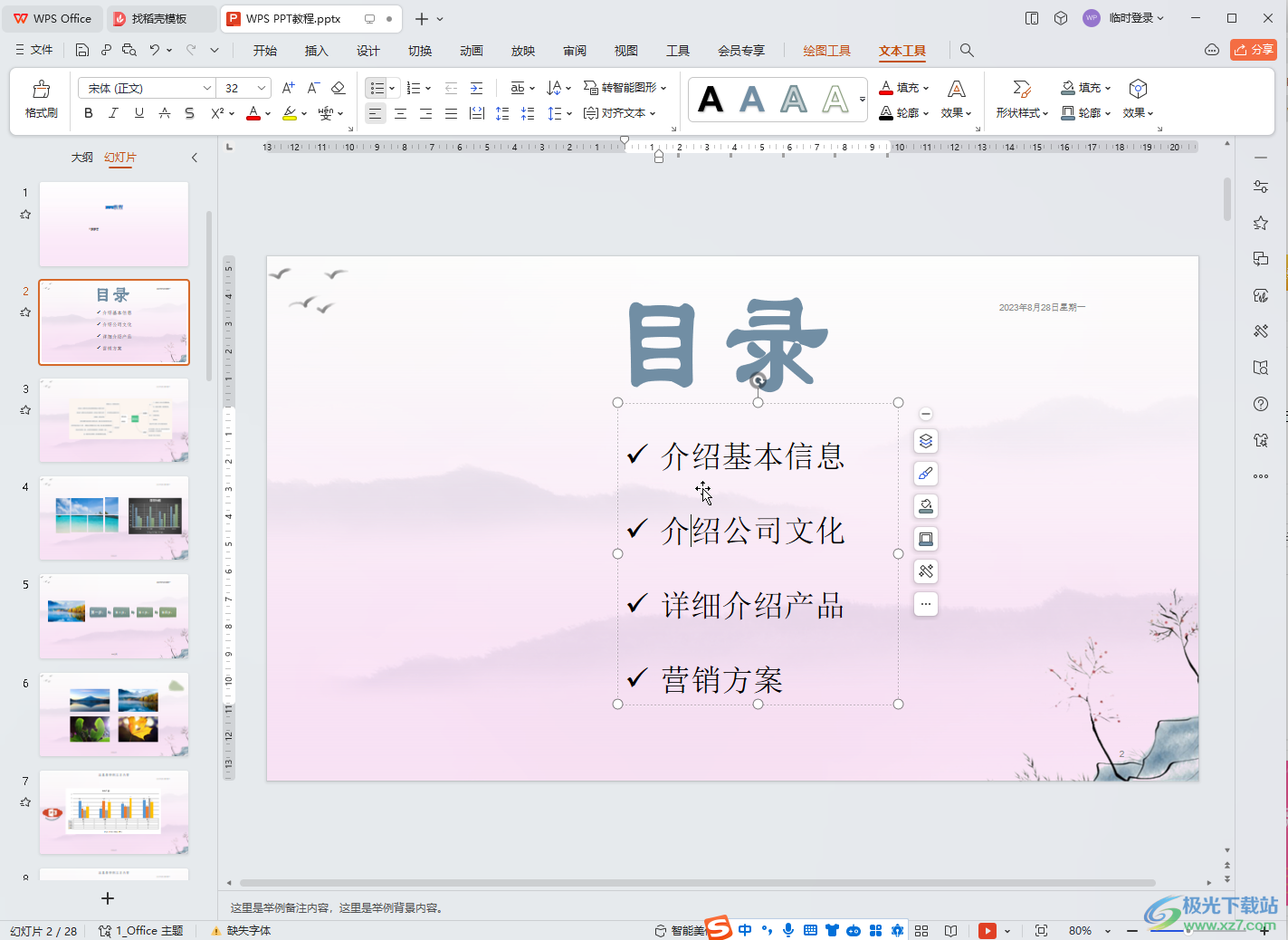
第二步:按Ctrl+P键,或者点击左上方如图所示的打印预览图标,或者点击“文件”后选择“打印”;

第三步:在打开的窗口中点击“打印内容”处的下拉箭头,选择“6张水平”或者“6张垂直”等多页效果,上方可以设置打印颜色,打印范围,纸张大小和方向等,可以看到右侧的打印预览;
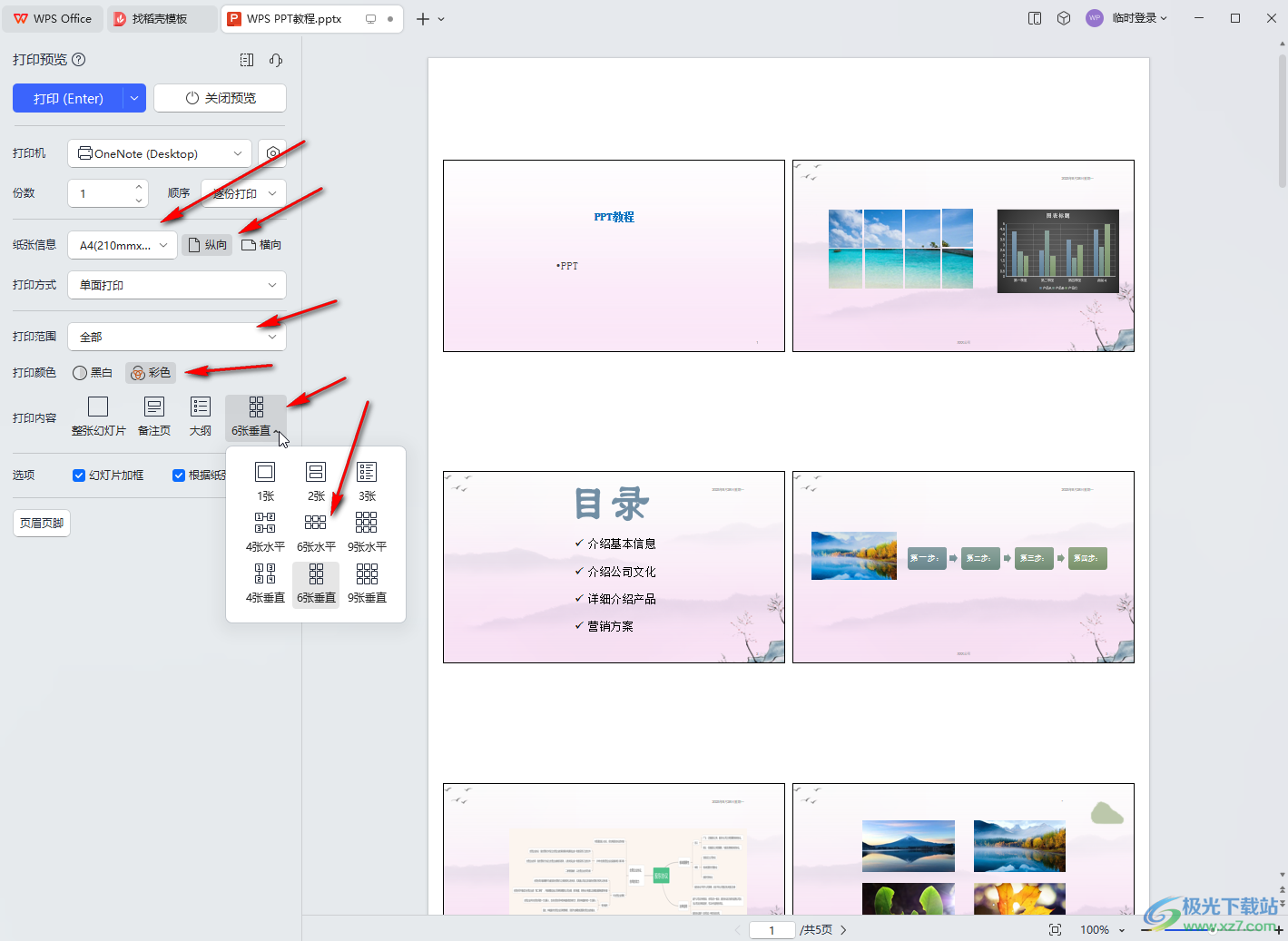
第四步:如果有需要还可以设置打印颜色,幻灯片是否加框,是否根据纸张调整大小等,然后设置好打印分数,选择好打印机,点击“打印”就可以进行打印了;
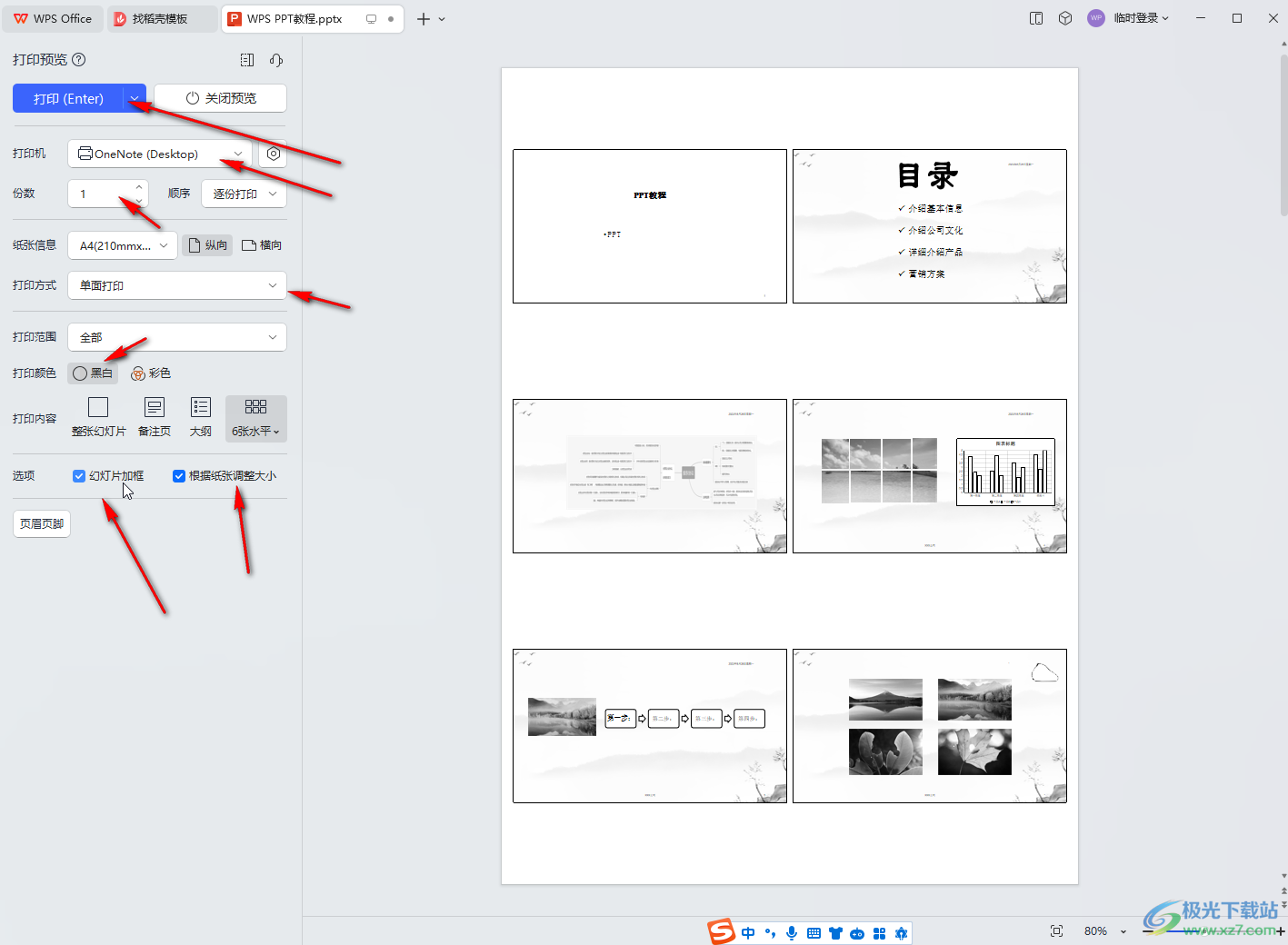
第五步:另外,我们还可以点击“页眉页脚”按钮在打开的窗口中为幻灯片添加时间,页码等内容。
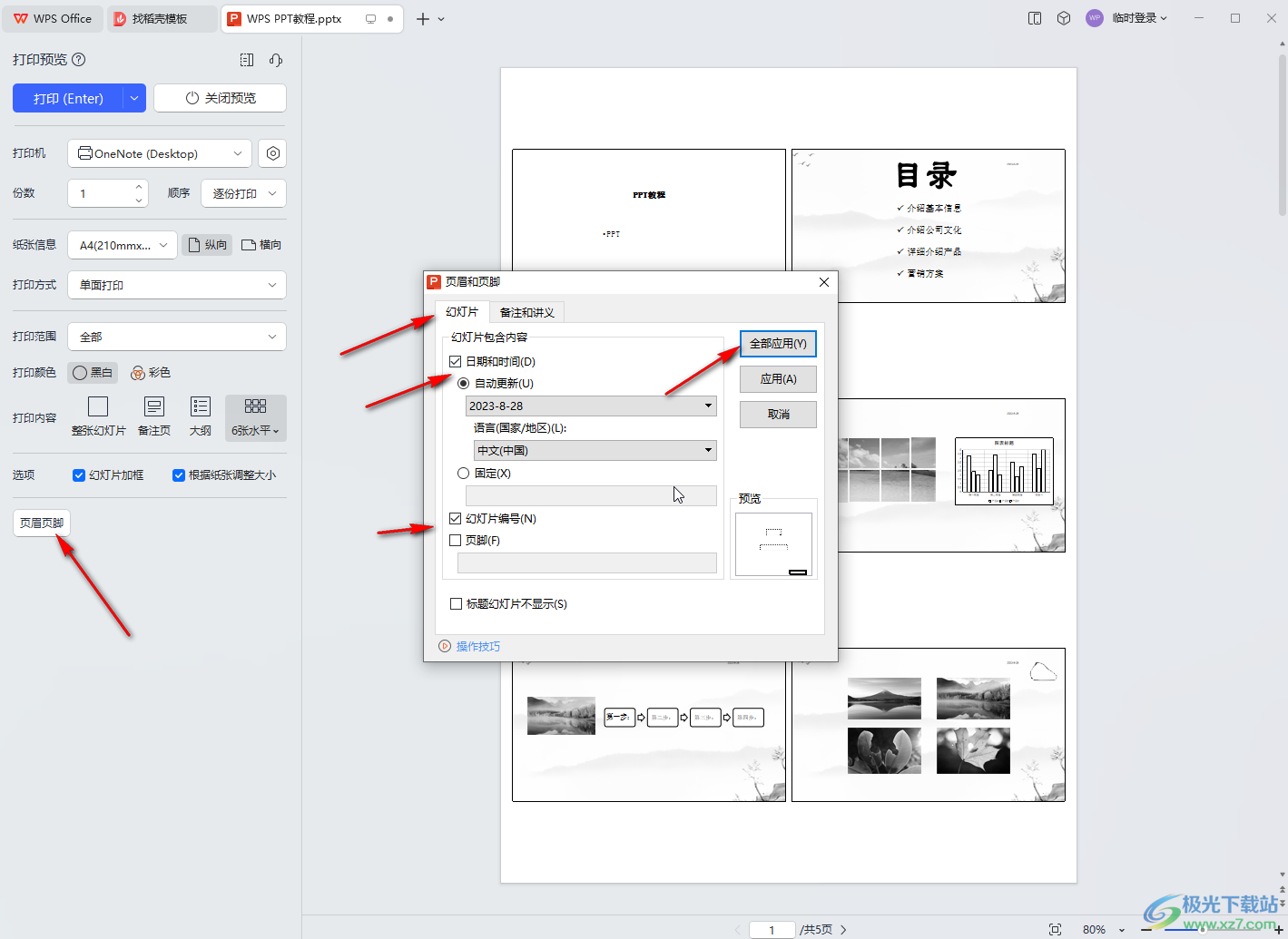
以上就是电脑版WPS演示文稿中打印时一张纸上打印多页幻灯片的方法教程的全部内容了。上面的步骤操作起来都是非常简单的,小伙伴们可以打开自己的软件后一起动手操作起来。
